网络操作系统管理Windows Server 的管理实验室安装指南Word文档格式.docx
《网络操作系统管理Windows Server 的管理实验室安装指南Word文档格式.docx》由会员分享,可在线阅读,更多相关《网络操作系统管理Windows Server 的管理实验室安装指南Word文档格式.docx(32页珍藏版)》请在冰豆网上搜索。
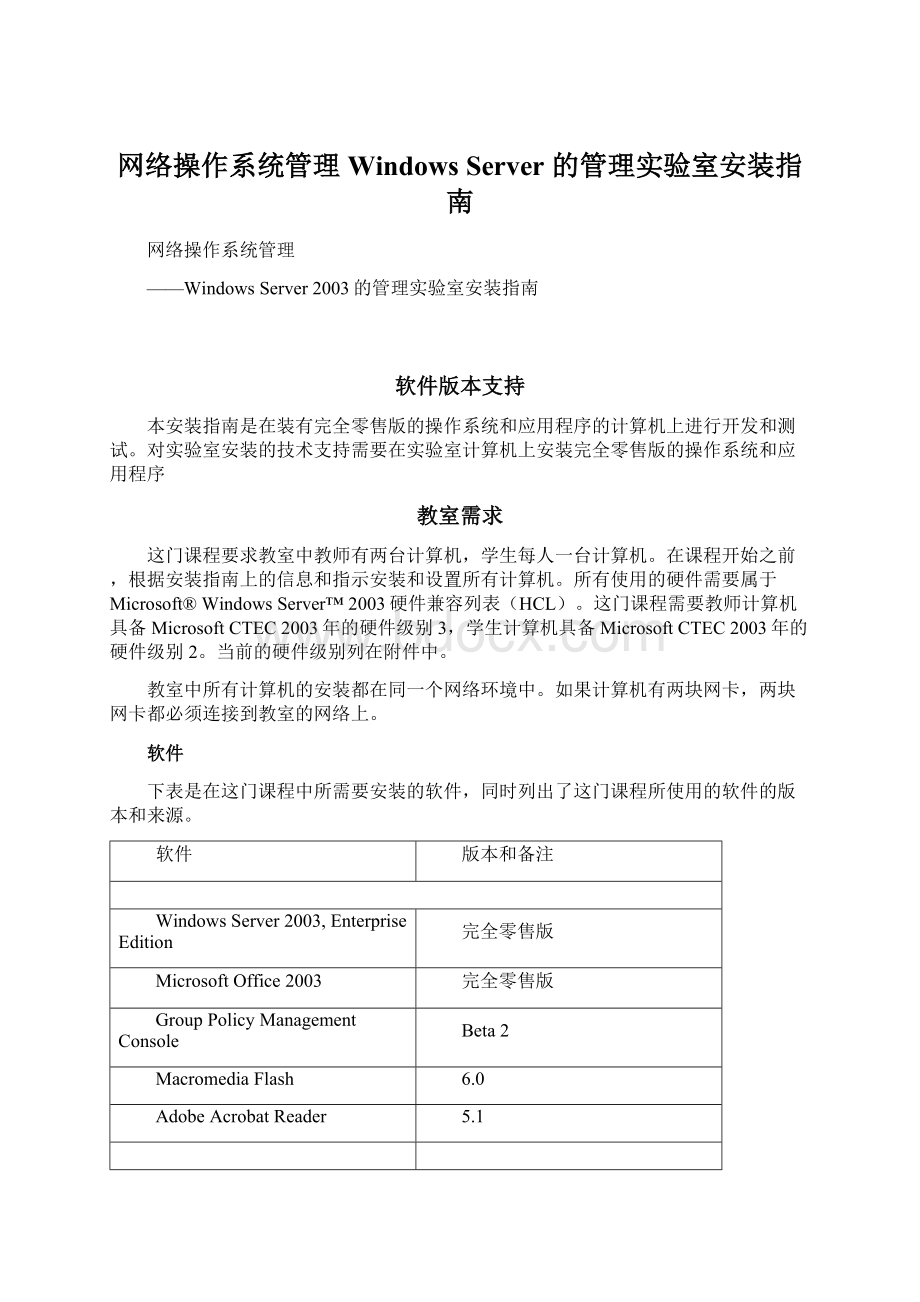
完全零售版
MicrosoftOffice2003
GroupPolicyManagementConsole
Beta2
MacromediaFlash
6.0
AdobeAcrobatReader
5.1
教室配置
以下设置和命名规范将应用于这门课程的所有实验。
下面的表格列出了计算机名称、IP地址、域名称、计算机在域中的角色以及推荐的计算机安装次序。
用教室号代替x以防止IP冲突。
安装次序相同的计算机可同时安装。
计算机名:
IP地址
域名
在域中的角色
安装次序
London
192.168.x.200
Nwtraders.msft
根域的域控制器
DHCP服务器
DNS服务器
WINS服务器
1
Glasgow
DHCP
成员服务器
2
Vancouver
Denver
Perth
DHCP
Brisbane
Lisbon
Bonn
Lima
Santiago
Bangalore
Singapore
Casablanca
Tunis
Acapulco
Miami
Auckland
Suva
Stockholm
Moscow
Caracas
Montevideo
Manila
Nwtrader1s.msft
Tokyo
Khartoum
Nairobi
域模型
教师机检验清单(London)
1.安装WindowsServer2003企业版
2.启用WindowsAudio
3.格式化D盘
4.安装实验文件
5.安装字体
6.安装MacromediaFlash6.0插件
7.安装MicrosoftPowerPoint®
8.设置显示方式
9.安装ActiveDirectory目录服务
10.向ActiveDirectory添加对象
11.启用学生帐户
12.配置ActiveDirectory安全性
13.安装网络服务
14.配置DHCP服务器
15.安装GroupPolicyManagementConsole
16.安装AdobeAcrobatReader
17.将导入的用户和计算机账户转移到默认容器
18.配置附加的ActiveDirectory安全性
19.从Location\ComputerNameOU中移除用户、组和计算机OU
20.创建GPO并启用打印机位置跟踪
21.允许学生创建GPO
22.将配置GPO审核委派给学生
23.提升域功能级别
使用下面的说明来手动设置教室。
1.安装WindowsServer2003企业版
1.根据生产商的指示配置硬件(参见硬件需求)
注意
如果需要,把计算机设为先从光驱启动再从硬盘启动。
2.用WindowsServer2003企业版光盘启动计算机
3.当屏幕上出现“欢迎使用安装程序”时,按Enter键。
4.在“Windows授权协议”页面,按F8键接受协议。
5.在“WindowsServer2003,EnterpriseEdition安装程序”页面,磁盘分区如下:
∙C盘:
6GB
∙D盘:
2GB
∙将剩余的磁盘空间设为未划分空间。
6.选择C:
并按回车键安装操作系统。
7.选择“选择用NTFS文件系统格式化磁盘分区(快)”按回车继续
8.在“区域和语言选项”页面,单击“下一步”。
9.在“自定义软件”页面,输入以下信息,然后单击“下一步”。
∙姓名:
MOCClassroom
∙单位:
MicrosoftCorporation
10.在“您的产品密钥”页输入产品密钥,然后单击“下一步”。
11.在“授权模式”页面,选择“每服务器”,输入以下信息,然后单击“下一步”:
∙同时连接数:
50
12.在“计算机名和管理员密码”页面,输入以下信息,然后单击“下一步”。
∙计算机名:
∙管理员密码:
P@ssw0rd
∙确认密码:
13.在“日期和时间设置”页面,选择所在的时区,然后单击“下一步”。
14.在“网络设置”页面,选择“自定义设置”,然后单击“下一步”。
15.在“网络组件”页面,单击“InternetProtocol(TCP/IP)”,然后单击“属性”。
16.在“Internet协议(TCP/IP)属性”,选择“是用下面的IP地址”,输入以下信息,然后单击“高级”。
∙IP地址:
192.168.x.200(这里的x是你的教室号)
∙子网掩码:
255.255.255.0
∙首选DNS服务器:
17.在“WINS”选项卡中,单击“添加”。
18.在“TCP/IPWINS服务器”对话框,输入192.168.x.200,单击“添加”,然后单击“确定”
19.在“Internet协议(TCP/IP)属性”对话框中,单击“确定”。
20.在“网络组件”页面,单击“下一步”。
如果London计算机有两块网卡,将第二块网卡配置为DHCP客户端。
21.在“工作组或计算机域”页面,单击“下一步”。
安装过程已完成,计算机重新启动。
2.启用WindowsAudio
1.以管理员身份登录,密码为P@ssw0rd。
2.在“管理您的服务器”窗口中,选中“在登录时不要显示此页”,然后关闭窗口。
3.单击“开始”,指向“管理工具”,然后单击“服务”。
4.在“服务”窗口的“详细信息”窗格中,双击“WindowsAudio”。
5.在“WindowsAudio的属性(本地计算机)”对话框中,在“启动类型”列表,单击“自动”,然后单击“应用”。
6.单击“启动”,单击“确定”,然后关闭“服务”窗口。
3.格式化D盘
1.单击“开始”然后单击“运行”。
2.在“运行”对话框中,输入cmd并单击“确定”。
3.在命令行中键入formatd:
/fs:
ntfs/q然后按回车键。
4.输入Y,然后按回车。
5.当提示输入卷标时,键入DDrive并按回车。
6.关闭命令行提示
4.安装实验文件
1.将教材配套光盘中的Setup文件夹复制到C:
\Setup。
2.将教材配套光盘中的Tools文件夹复制到C:
\Tools。
3.用默认设置共享C:
4.运行C:
\Setup\Allfiles.exe。
5.在“WinZipSelf-Extractor–Allfiles.exe”对话框中,单击“解压缩”。
6.单击“确定”。
7.单击“关闭”。
5.安装字体
1.运行教材配套光盘Fonts文件夹下的Fonts.exe来安装课件字体。
2.在“CoursewareFonts”对话框中,单击Yes。
3.当安装完成后,单击“确定”。
4.如果提示重新启动计算机,单击No。
6.安装MacromediaFlash6.0插件
1.双击教材配套光盘Flash文件夹下的Flash6A.exe。
2.在“MacromediaFlashPlayer6”对话框中,单击“是”。
7.安装MicrosoftPowerPoint®
安装MicrosoftOffice2003中的PowerPoint。
1.将MicrosoftOfficeProfessionalEdition2003光盘插入光盘驱动器。
出现MicrosoftOffice2003安装向导。
2.在“产品密钥”页输入产品密钥,然后单击“下一步”。
3.在“用户信息”页面,单击“下一步”。
4.在“最终用户许可协议”页,选择“我接受《许可协议》中的条款”,然后单击“下一步”。
5.在“安装类型”页,选择“自定义安装”复选框,然后单击“下一步”。
6.在“请选择要安装的MicrosoftOffice2003应用程序”页,确认只有“PowerPoint”被选中,然后单击“下一步”。
7.在“摘要”页面,单击“安装”。
8.当安装完成后,在“MicrosoftOffice2003”信息